迅捷图片转换器可以让我们不费吹灰之力就对图片进行格式转化,还不知道怎么转换成pdf格式的小伙伴,不妨来看看下面关于迅捷图片转换器pdf格式转换教程分享吧,希望可以帮到有需要的小伙伴。

迅捷图片转换器pdf格式转换教程分享
1、用户在电脑桌面上打开迅捷图片转换器,并来到主页上点击特色转换的转为pdf选项

2、接着页面的右侧会显示出添加图片按钮,用户点击该按钮进入到文件夹窗口中

3、在文件夹窗口中,用户选择好需要转换的图片并按下打开按钮,将图片放置在转换面板上

4、添加好图片后,用户可以检查转换格式为pdf,接着用户需要按下输出目录板块右侧的更改目录按钮

5、这时用户在打开的选择文件夹窗口中选择好保存图片的位置后,按下选择文件夹按钮

6、设置成功后,用户直接按下窗口右下角的开始转换按钮

7、会看到弹出来的转换设置窗口,用户按需进行简单的设置后,再次按下开始转换按钮
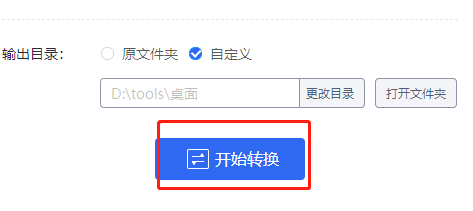
8、然后软件进入到转换状态中,用户等待转换进度条拉至100%即可完成转换

文明上网,理性发言,共同做网络文明传播者